Е-пошта је најчешћа метода која се користи за комуникацију на Интернету и која се и данас широко користи. Један од најнезападнијих проблема с којима се корисник може суочити приликом употребе своје поруке е-поште је примљена порука е-поште која показује да је стигла са нетачним датумом или временом.
Е-поруке се обично сортирају по датуму и времену примања како бисте лакше прегледали најновије нове поруке е-поште, јер су приказане на врху листе. Највероватније ћете пропустити е-пошту која је датирана раније јер се аутоматски помера низ листу, док ће се касније дата е-пошта стално појављивати на врху листе.
Стога је веома важно осигурати да е-поруке које добијате тачне временске ознаке. Пре много година требало би да идентификујете да ли имате овај проблем у веб пошти или клијенту софтвера за е-пошту, јер обојица користе временску ознаку из различитих извора. Вебмаил би га добијао из поставки вашег мрежног налога, док би га софтвер е-поште клијент читао са сата вашег оперативног система. Ствари су се данас сигурно промениле с тим да већина (али не свих) сервиса веб поште може да користи поставке датума и времена из оперативног система Виндовс. Ако примате е-пошту неколико сати испред или иза, ево како да то поправите.
Поправка погрешне временске ознаке у програму Оутлоок.цом/Хотмаил Вебмаил
Већина дивовских добављача е-поште као што су Гмаил, Иахоо, ГМКС и Маил.цом који напајају 270 различитих домена е-поште већ користе датум и време из вашег оперативног система, али чудно Оутлоок.цом или Хотмаил и даље зависи од поставке временске зоне вашег Мицрософт-а лични инфо налог.

Подешавањима временске зоне можете приступити пријављивањем на свој Оутлоок.цом или Хотмаил налог, кликните на зупчаник или икону зупчаника који се налази у горњем десном углу и изаберите Опције. Кликните на „Детаљи рачуна (лозинка, адресе, временска зона)“ након чега слиједи клик на хипервезу „Уреди“ на личним подацима. Алтернативно, можете само кликнути на доњи УРЛ како бисте директно приступили страници поставки временске зоне.
хттпс://аццоунт.ливе.цом/едитпроф.аспк
Одаберите своју земљу и на располагању вам је листа временских зона на основу одабране земље. Кликните на дугме Сачувај када завршите са променом временске зоне за свој Мицрософт налог и временска марка е-поште на вашем Оутлоок.цом или Хотмаил ће бити ажурирана како би се одразила на вашу нову временску зону.
Поправка погрешне временске ознаке у клијентима е-поште, Гмаил-у, Иахоо-у, ГМКС-у и Маил.цом-у
За клијентске програме е-поште као што су Мицрософт Оутлоок, Тхе Бат !, Мозилла Тхундербирд, Виндовс Ливе Маил, ИнцредиМаил и веб поруке попут Гмаил, Иахоо, ГМКС и Маил.цом, сви они користе подешавања датума и времена која су конфигурисана у вашем Виндовс-у Оперативни систем. То заправо има више смисла јер корисник треба само да ажурира временску зону на свом рачунару и свака временска марка е-поште се аутоматски ажурира без потребе да ручно мења поставке за сваку веб пошту.
Ево корака за промену подешавања датума и времена или временске зоне у Виндовс КСП, Виста, 7 и 8.
1. Притисните ВИН + Р да бисте отворили прозор Рун.
2. У прозор Рун покрените датум / време контроле и кликните на ОК.
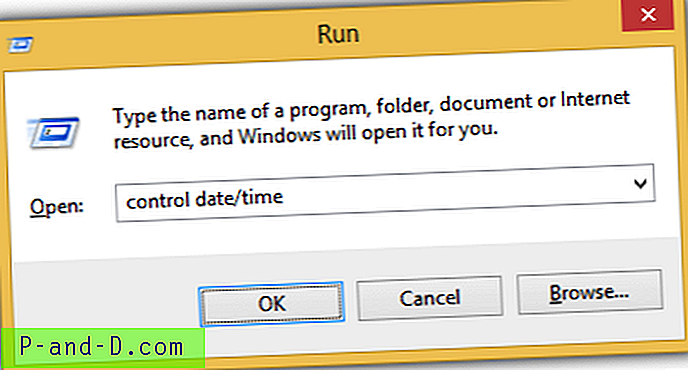
3. Кликните на дугме „ Промени временску зону “.
4. Одаберите временску зону у којој се тренутно налазите и притисните ОК.
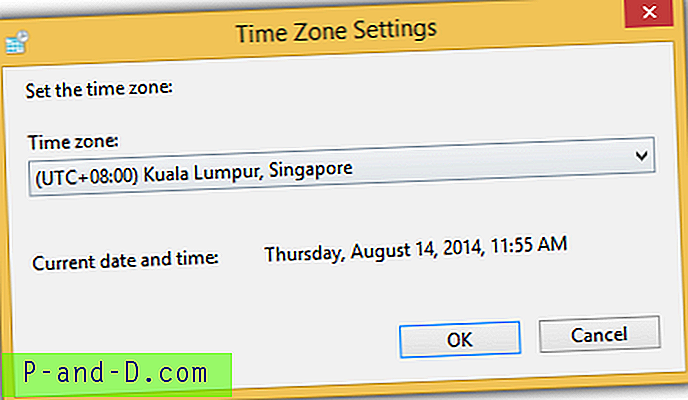
Како Виндовс не приказује потпуну листу временских зона, можда нећете знати коју одабрати ако нисте упознати са зонама, посебно ако ваш град није на листи. Оно што можете учинити је потражити временску зону за своју земљу или град на ВорлдТимеСервер.цом и одабрати ону у Виндовс-у која јој одговара. На пример, временска зона за Малави је +0200 УТЦ.
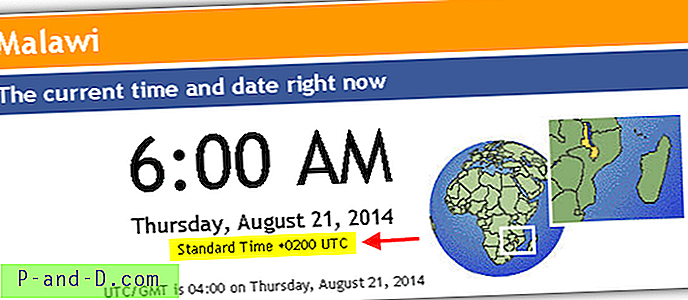
У подешавањима временске зоне Виндовс најбољи би избор био Хараре који је најближи Малавију иако је у другој земљи.
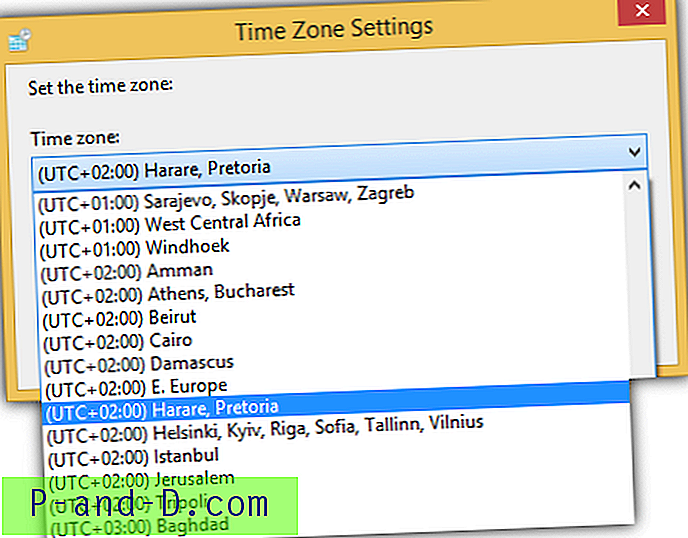
Једнако је важно осигурати да је Виндовс конфигуриран за аутоматску синхронизацију са интернетским сервером времена тако да сат на рачунару увијек буде у току са временском зоном. Иако је ово подразумевано омогућено, обезбеђени Интернет временски сервер у оперативном систему Виндовс увек је преоптерећен или заузет и вероватно ћете већину времена доживети грешку истекања времена.
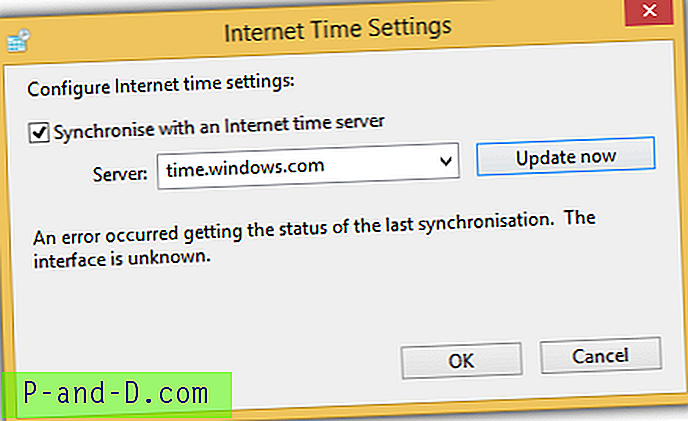
Оно што можете учинити да решите овај проблем је да користите алтернативни Интернет Тиме сервер који је мање заузет, а који можете пронаћи на веб локацији Националног института за стандарде и технологију (НИСТ). Ако је изабрана тачна временска зона и конфигурисан радни Интернет временски сервер у систему Виндовс, више нећете имати проблема да видите е-пошту са погрешном временском жигом која је неколико сати иза или испред.
Додатне напомене : Ако и даље имате проблема са временском ознаком на Гмаил-у након што се уверите да су поставке временске зоне тачне, можда бисте желели да ручно промените нека подешавања временске зоне на свом Гоогле налогу.
Наводи се да поставке временске зоне у Гоогле календару могу надјачати системски сат за оперативне системе који нису Виндовс. Једноставно посетите Гоогле календар, кликните икону зупчаника у горњем десном углу и изаберите Подешавања . Изаберите своју земљу и временска зона за одабрану земљу биће вам доступна по избору.
На вашем главном Гоогле налогу постоји и опционално подешавање временске зоне које је прилично тешко пронаћи јер је сакривено неколико нивоа дубоко. Срећом, постоји директна УРЛ адреса којој можете приступити да бисте променили поставку временске зоне свог Гоогле налога.
хттпс://аццоунтс.гоогле.цом/б/0/ЕдитУсерИнфо
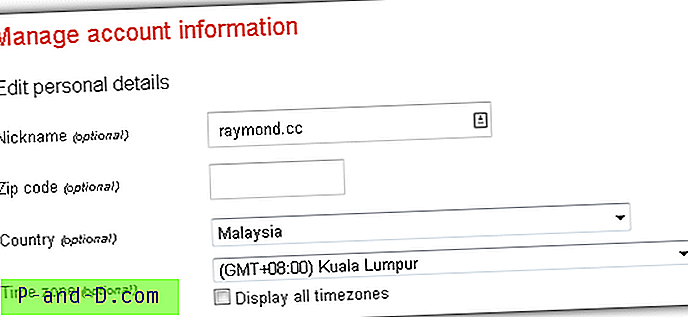



![[РОМ] Инсталирајте Линеаге ОС 14.1 Прилагођени РОМ за ОнеПлус 3](http://p-and-d.com/img/install-lineage-os-14-6757722.jpg)

